PS与PT结合鼠绘漂亮的新年插画
教程介绍漂亮的兔年人物插画的鼠绘方法。作者鼠绘的非常精细,人物的高光及颜色渲染的非常漂亮。鼠绘没有太多的技巧,关键是个人对细节和整体的把握。
最终效果

1、首先我们打开Painter画草图,新建画布大小为2480*3425像素。一般在画画的时候最少要开到A4大小300分辨率,太小了不方便画细节的,如果有规定尺寸的当然还是要按照规定大小来画。
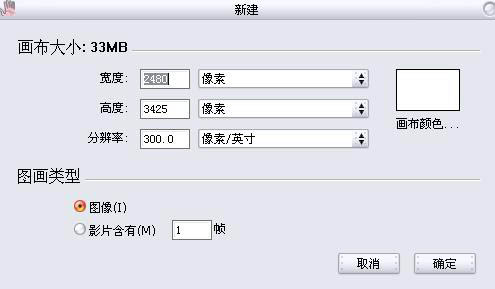
2、选择覆盖铅笔,开始画草图。
![]()

3、很多人画到这一步就直接上色了,这时候要注意你的线稿,缩小看没有问题,还要放大检查一下局部。

4、放大了会看到一些多余的毛边,所以还需要把这个线稿再整理一遍。擦除多余的毛边,整理出干净简练的线条来,眼睛里面要上色,所以要留空,不过草图的时候我习惯画出来。

5、画好草图后保存PSD文件,然后在Photoshop中打开,把线稿层调整颜色,调整色相饱和度,记得把下面的“着色”选上,颜色根据自己的需要调整。
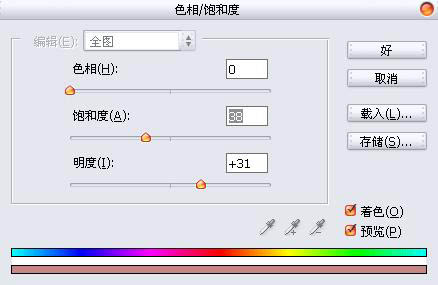
6、再把图层属性调整为正片叠底。
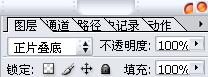
7、调整后如下,然后保存PSD文件就可以在PT中开始上色了。
 _ueditor_page_break_tag_8、在线稿层下新建图层,选择油性蜡笔里的圆头油性蜡笔30。
_ueditor_page_break_tag_8、在线稿层下新建图层,选择油性蜡笔里的圆头油性蜡笔30。
![]()
9、先平涂一层底色。

10、使用油性蜡笔画出皮肤颜色的明暗变化,画的时候要通过“【”“】”来调整画笔大小以便用于不同的细节。用板子画画的时候应该是右手拿笔左手操作键盘,放大缩孝保存、建立选区这些都要用到键盘上的快捷键,当然现在的板子上也多了可以自定义快捷键的功能,但还是得熟练操作键盘哦。

11、选择粉笔,我们来画眼睛,眼睛也是先平涂一层。
![]()

12、然后眼睛内部瞳孔加深,下面提亮,注意颜色的变化。

13、给两个人物加上红晕,显得更Q一点。

14、在线稿层上新建图层,画上眼睛和脸部的高光,这样人物就变得有神了。

15、接下来是头发,选择粉笔,先平涂。油性蜡笔不好画边角所以这里用粉笔。

16、Ctrl+Shift+G建立选区,用喷枪来画出大致的明暗关系,Ctrl+D确定选区来看效果。超出线稿的地方等全部画好之后就一起擦掉。







